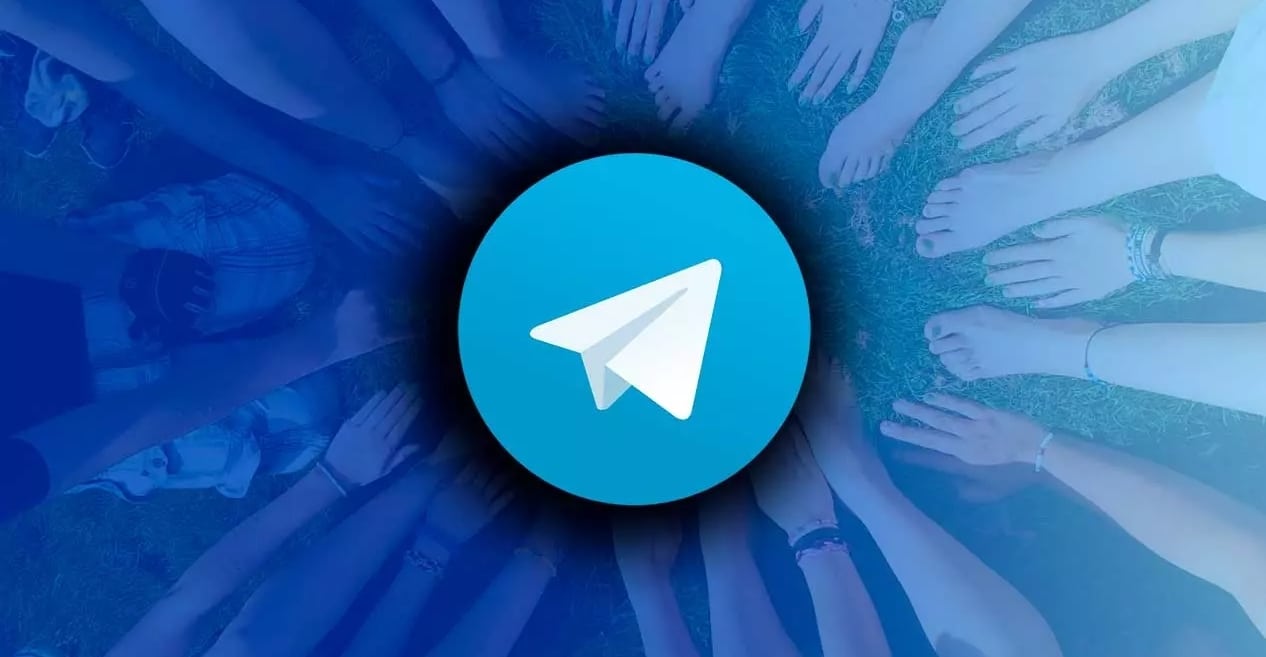
Сегодня у нас есть очень хорошие приложения для обмена мгновенными сообщениями, которые позволяют постоянно общаться без каких-либо проблем. Один из них, а точнее самый безопасный - Telegram. В Telegram мы найдем разные варианты общения, одна из них - группы. Поэтому, если вам интересно узнать как работают группы в Telegram и как их создать не отключайтесь от экрана во время прочтения этой статьи, потому что вы узнаете, как это сделать за считанные минуты. Это очень просто, и если вы новичок в приложении, оно вам подойдет.

Если мы говорим вам, что это будет хорошо для вас, то это потому, что именно в этом приложении, где преобладает конфиденциальность, есть много интересных групп и каналов, к которым можно присоединиться. Есть также каналы, но это еще одна тема, которую мы слегка коснемся, если вы столкнетесь с ней, чтобы вы знали разницу. В любом случае, если ваше приложение для обмена мгновенными сообщениями - Telegram и вы хотите создавать группы из чего угодно и с кем угодно, вы узнаете об этом в следующих параграфах. По этой причине и без лишних слов мы идем туда с учебником по группам Telegram.
Отличия группы от Telegram-канала

Как мы уже говорили, на всякий случай, если вы столкнетесь с этими двумя типами «групп», которые существуют в Telegram, мы объясним, о чем идет речь. Он будет кратким, так как это не является целью данной статьи, но он мысленно позиционирует вас так, чтобы вы знали что вы можете создавать, читать и использовать в приложении для обмена мгновенными сообщениями, Телеграм.
Для начала группы могут создаваться всеми пользователями. И любой, кто входит в группу Telegram, может комментировать и добавлять любой контент.. Он будет доступен для всех его участников, и каждый сможет читать то, что публикуется, если оно поступает от пользователей внутри. Но если мы перейдем к каналам, будет очень большая разница, которую мы объясним позже.
В группе Telegram вы сможете пригласить к участию больше участников, то есть, если вы создадите семейную группу, они всегда смогут продолжать присоединяться к членам семьи. Вам не обязательно иметь в списке контактов свою двоюродную бабушку, которую вы не видели 15 лет.Получив ее ник, вы сможете ее пригласить. Эти же участники смогут изменить название, изображение и другие характеристики группы, чтобы персонализировать ее. Это то, что, например, в WhatsApp очень ограничено администратором группы.
Если мы перейдем к каналам, как мы и ожидали, они будут очень разными. То есть, канал - это место, где вы найдете информацию, как правило, по теме Но ни в коем случае вы не сможете ответить, если вы не являетесь администратором канала. Обычно они используются в качестве информационных каналов, например: предложения видеоигр, предложения технологий, ежедневная пресса, политика, работа и многие другие темы, которые идеально подходят в качестве канала.

Поэтому самая большая разница в том, что eВ группе Telegram вы сможете говорить, являетесь ли вы администратором или нет, и настраивать все, а в канале Telegram только администраторы публикуют контент. Вы просто реагируете на контент, а иногда вы можете открыть список ответов на этот контент и прокомментировать с другими пользователями в ответ на контент администратора. Вы мало что можете сделать. Не поэтому канал перестает быть интересным, ведь он один из самых привлекательных в приложении Telegram. Но нам интересно знать, как создать группу, и это то, к чему мы сейчас стремимся.
Как создавать группы в Telegram
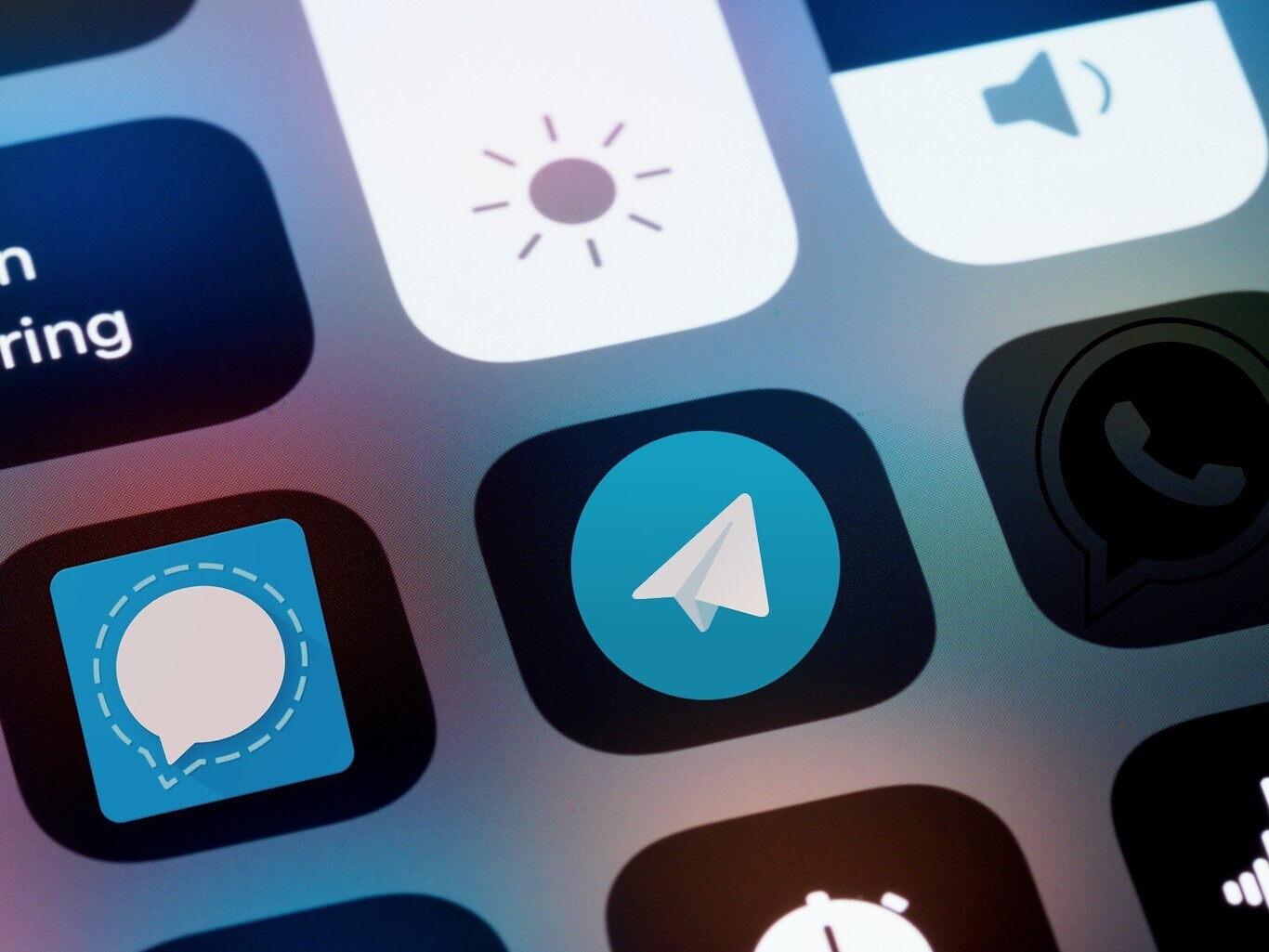
Давайте перейдем к тому, что вас интересует, создайте эту группу Telegram прямо сейчас. Поэтому следуйте этим шагам, которые мы дадим вам ниже, и вы очень легко добьетесь этого:
к создавать группы Telegram что вам следует сделать в первую очередь, это открыть приложение (очевидно). Теперь вам просто нужно остаться на главном экране и щелкнуть значок синего карандаша, который вы найдете внизу в правом углу экрана. В основном это значок, который вы нажимаете когда ты хочешь начать говорить с кем-то из Telegram. Теперь он отправит вас на экран - меню, где вы найдете различные варианты, но если вы посмотрите внизу, также появятся ваши мобильные контакты.
Именно там вам нужно будет нажать на опцию «Новая группа0», и вы начнете весь процесс экранов для создания новой группы Telegram. Теперь вам нужно будет добавить по одному всех пользователей, которых вы хотите видеть в группе. Также в верхней части экрана вашего телефона вы найдете контакты. Теперь я знаюЕсли вы закончили добавлять все эти контакты, вам нужно будет нажать на «V» или поставить галочку. который у вас будет в правом верхнем углу, чтобы перейти к другому экрану настройки.
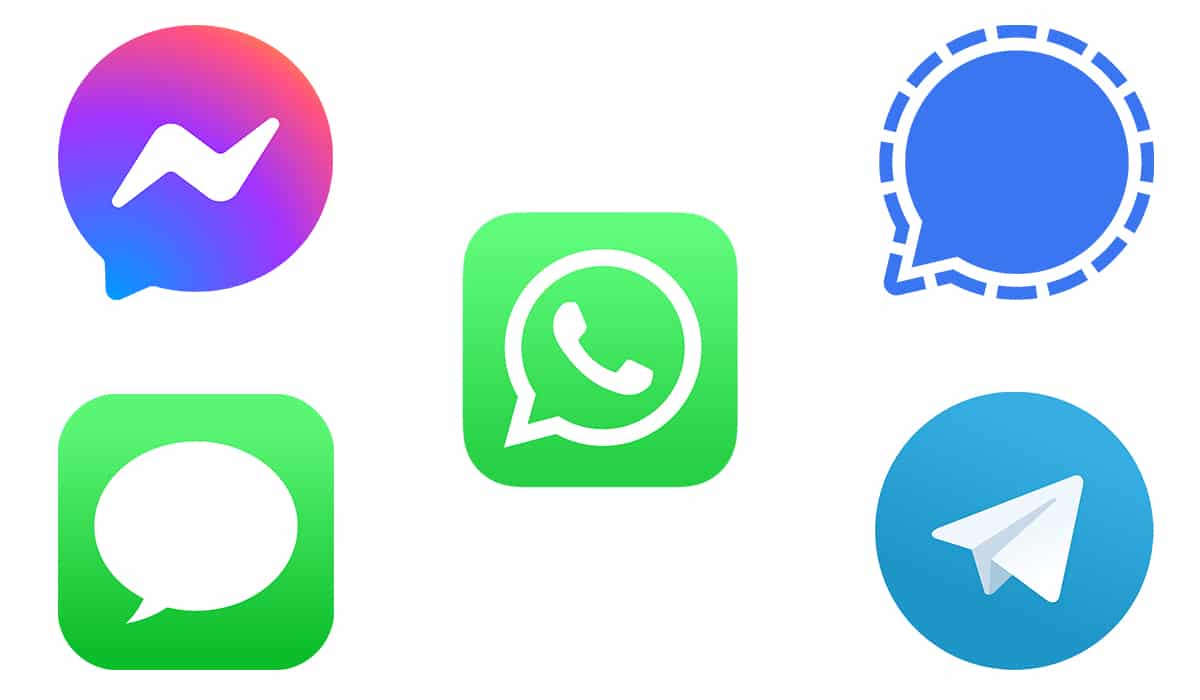
Мы почти закончили, теперь нам нужно настроить группу, и для этого вам нужно будет нажать значок камеры, чтобы выбрать изображение, которое вы хотите использовать в качестве аватара группы. Вы можете нажать на название группы, чтобы написать название группы, которое вы имеете в виду, убедитесь, что оно оригинальное и привлекательное, остальным участникам оно понравится. Когда вы закончите все это и закончите настройку, вы сможете снова подтвердить в V или проверить и группа Telegram будет создана и запущена. Все контакты будут добавлены сразу, и они будут уведомлены о том, что находятся в новой группе в приложении. Теперь они могут писать, читать и отправлять все, что захотят.
Вам не обязательно управлять всей группой, вы можете создать больше администраторов, то есть выберите тех людей, которым вы хотите иметь возможность приглашать больше своих знакомых, или, если вы не хотите быть осторожными с этим, вы всегда можете попросить псевдонимы и пригласить их всех самостоятельно.
Мы надеемся, что эта статья была для вас полезной и что теперь вы знаете, как присоединяться к группам Telegram, а также отличать их от каналов. Вы можете оставить любые вопросы в поле для комментариев. Увидимся в следующей статье на Мобильном форуме.